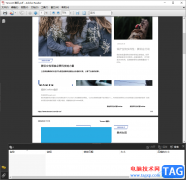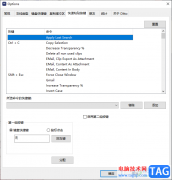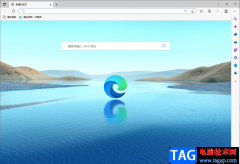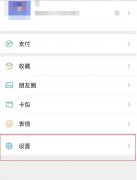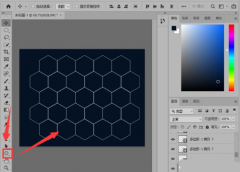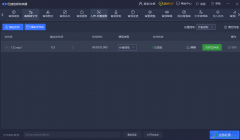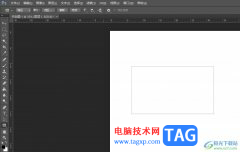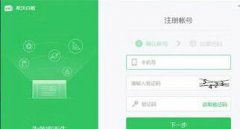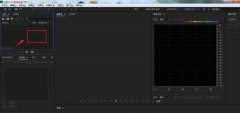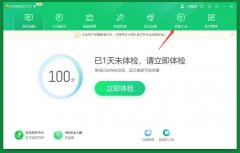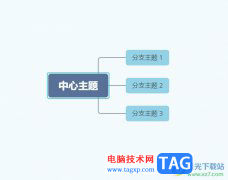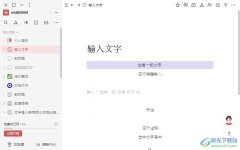中望cad是一款图纸编辑软件,你可以通过该软件进行各种图纸的设计和制作,特别是工程设计方面的小伙伴们,就会经常使用中望cad软件进行图纸的设计,我们可以在该软件中绘制矩形、圆形等图形,也可以进行文字内容的编辑,此外你还可以将自己电脑中保存的图片添加到中望CAD中,不过对于怎么在中望CAD中添加图片的操作方法有的小伙伴比较疑惑,因为该软件添加图片的方法不能同于其他办公软件添加图片的操作方法,该软件添加图片的方法比较复杂一点,因此小伙伴不知道怎么添加图片也是比较能理解的,那么下方小编就给大家讲解一下如何使用中望CAD2023版本软件添加图片的具体操作方法,如果你需要的情况下可以看看方法教程,希望可以帮助到大家。
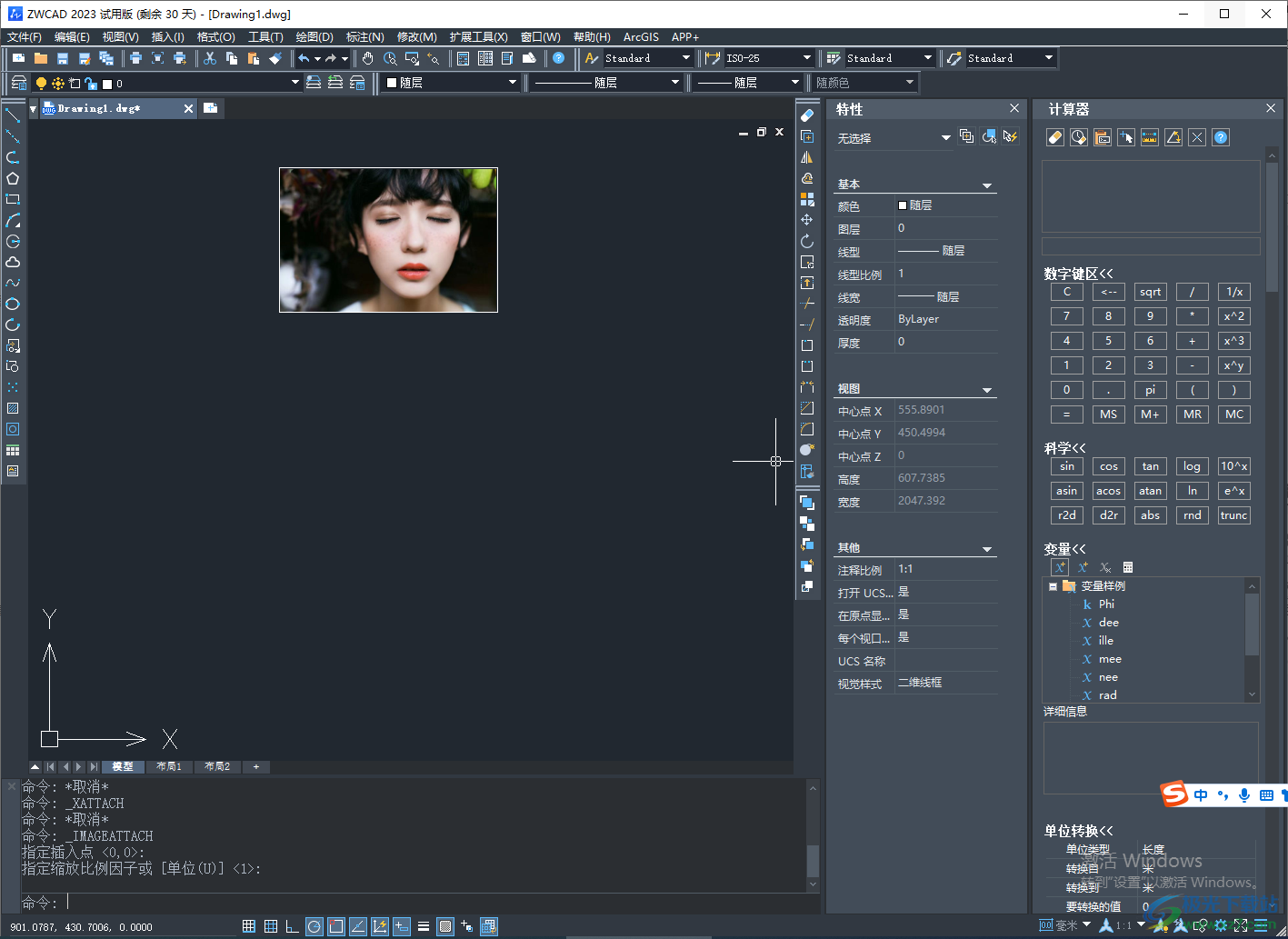
方法步骤
1.首先我们需要将中望CAD双击打开进入到中望CAD的操作页面中,在该软件的操作页面的左下角有一个【命令】选项,我们在命令后面的窗口中输入【IM】,并且按下回车键,然后就会弹出一个菜单选项,我们在该选项中选择第一个选项并且按下回车键即可。
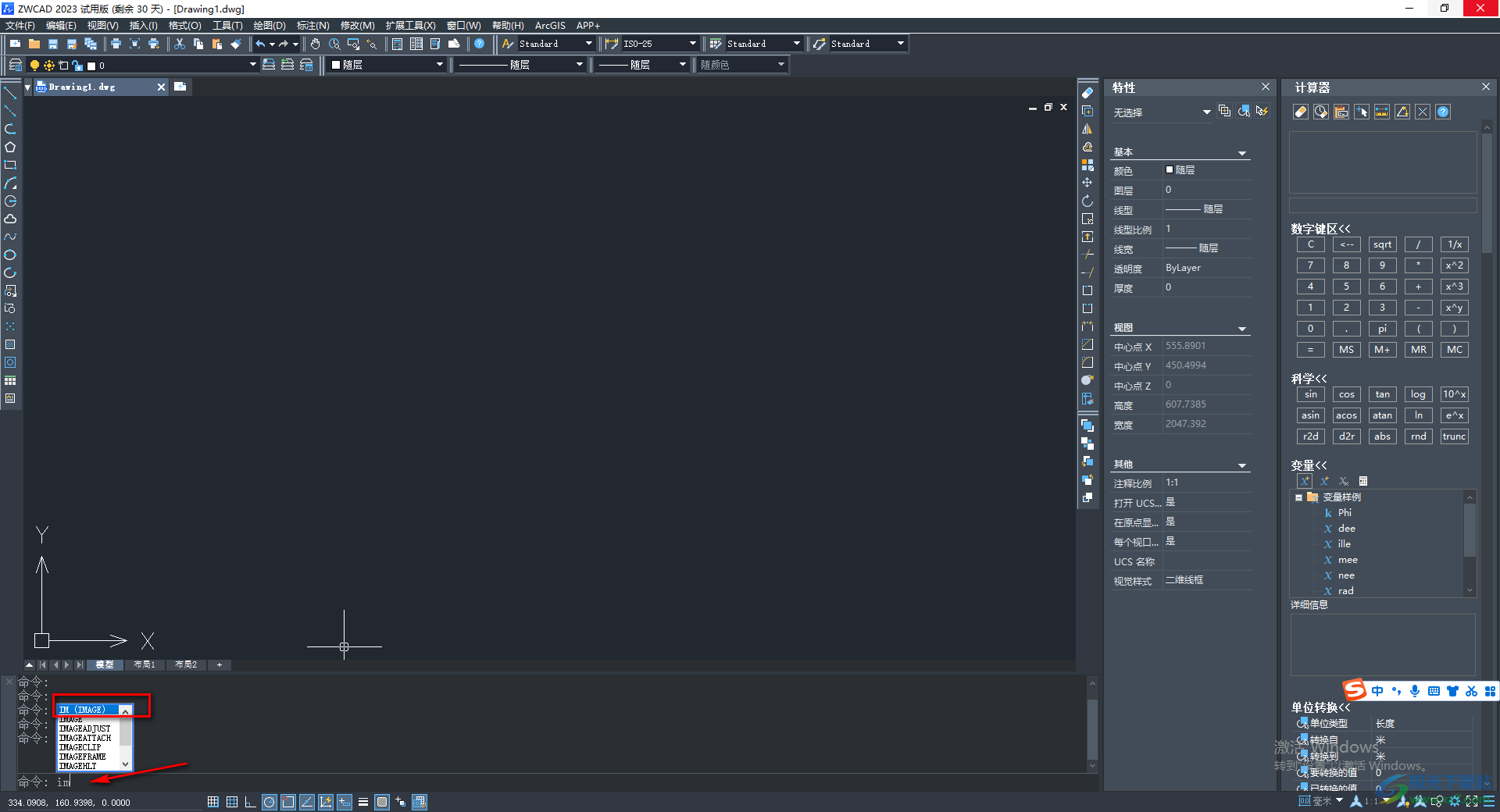
2.这个时候就会弹出一个窗口,我们在该窗口中点击箭头所指的【附着】这个图标,将该图标的下拉按钮点击打开。
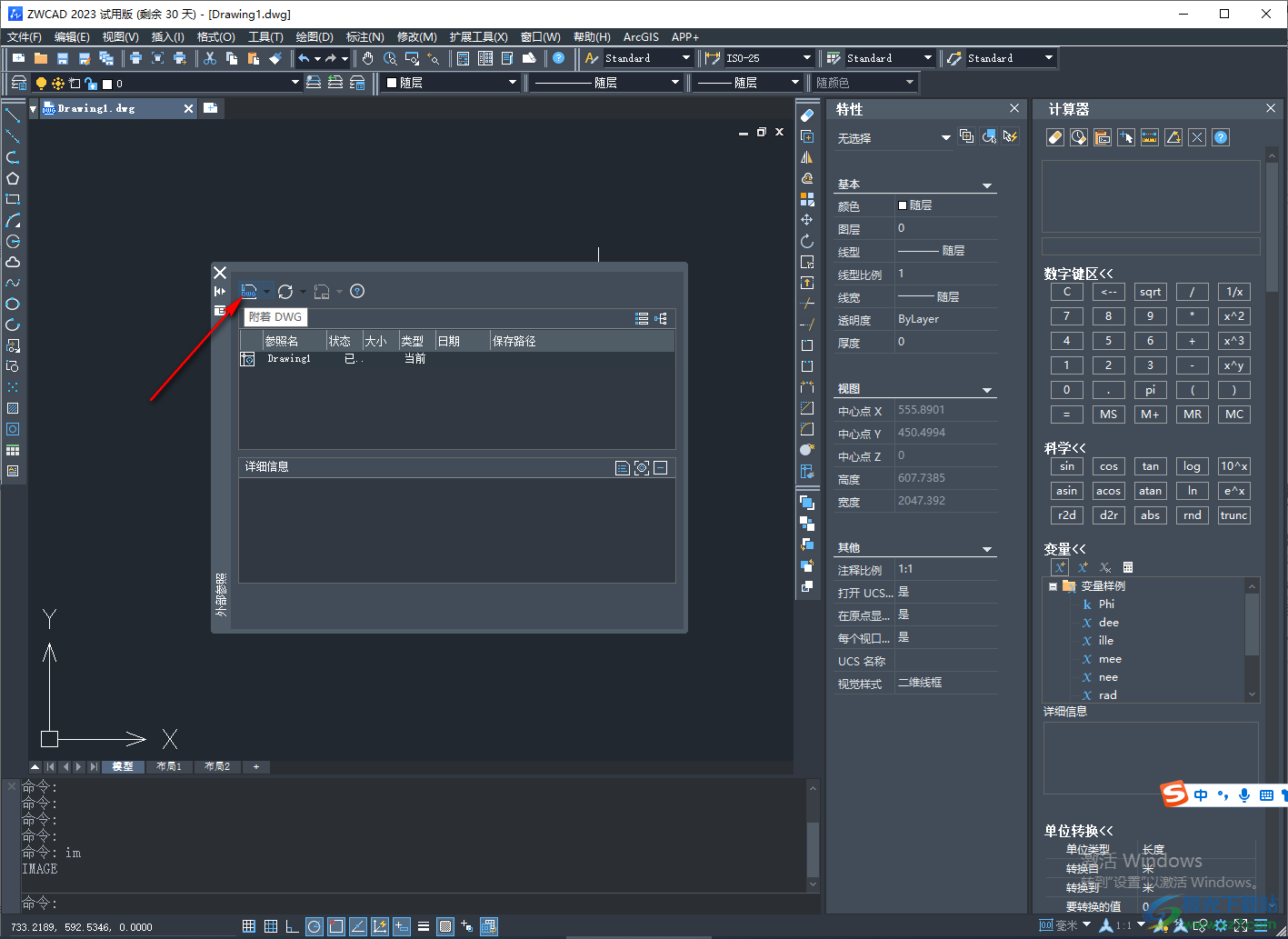
3.这个时候就会弹出几个下拉选项出来,我们选择【附着图像】这个选项将本地文件夹页面点击打开。
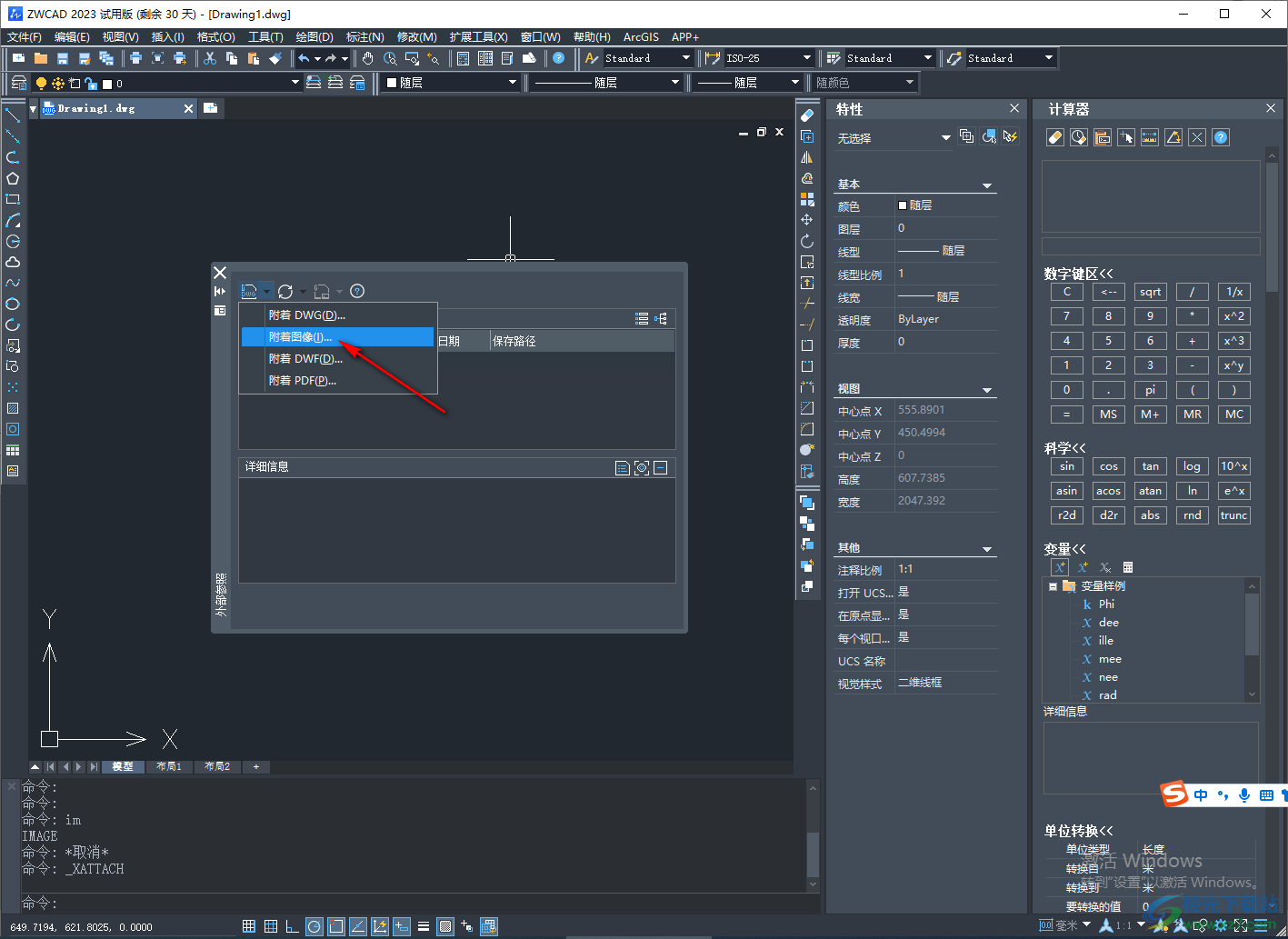
4.进入到本地文件夹页面中,将保存图片的文件夹找到并且打开,然后把我们想要添加的图片选中,之后点击右下角的【打开】按钮即可。
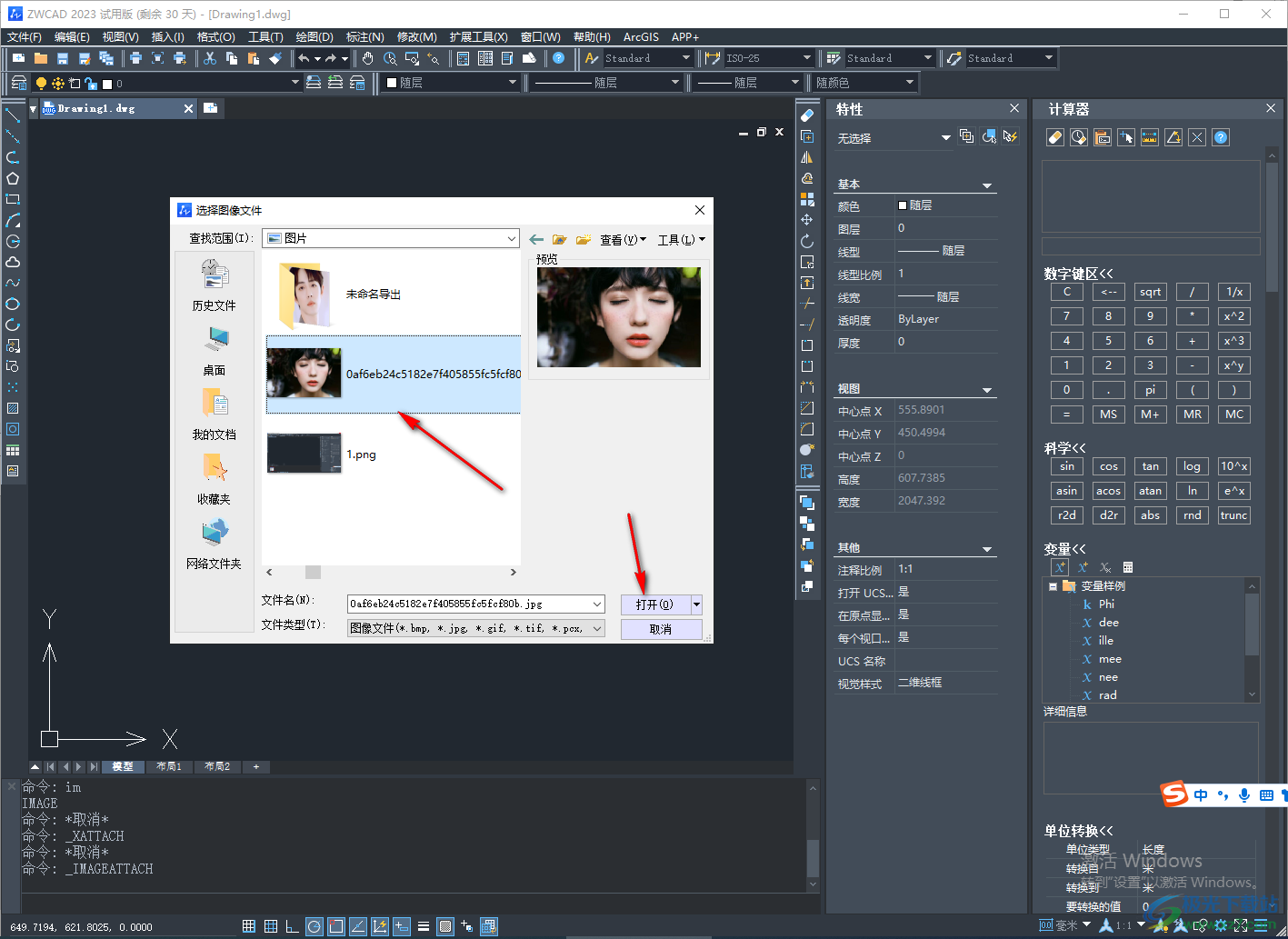
5.接着就会弹出一个附着图像的窗口,你可以在该窗口中设置一下【路径类型】以及该图片在画布上显示的位置,或者你也可以不用设置任何参数,直接点击确定。
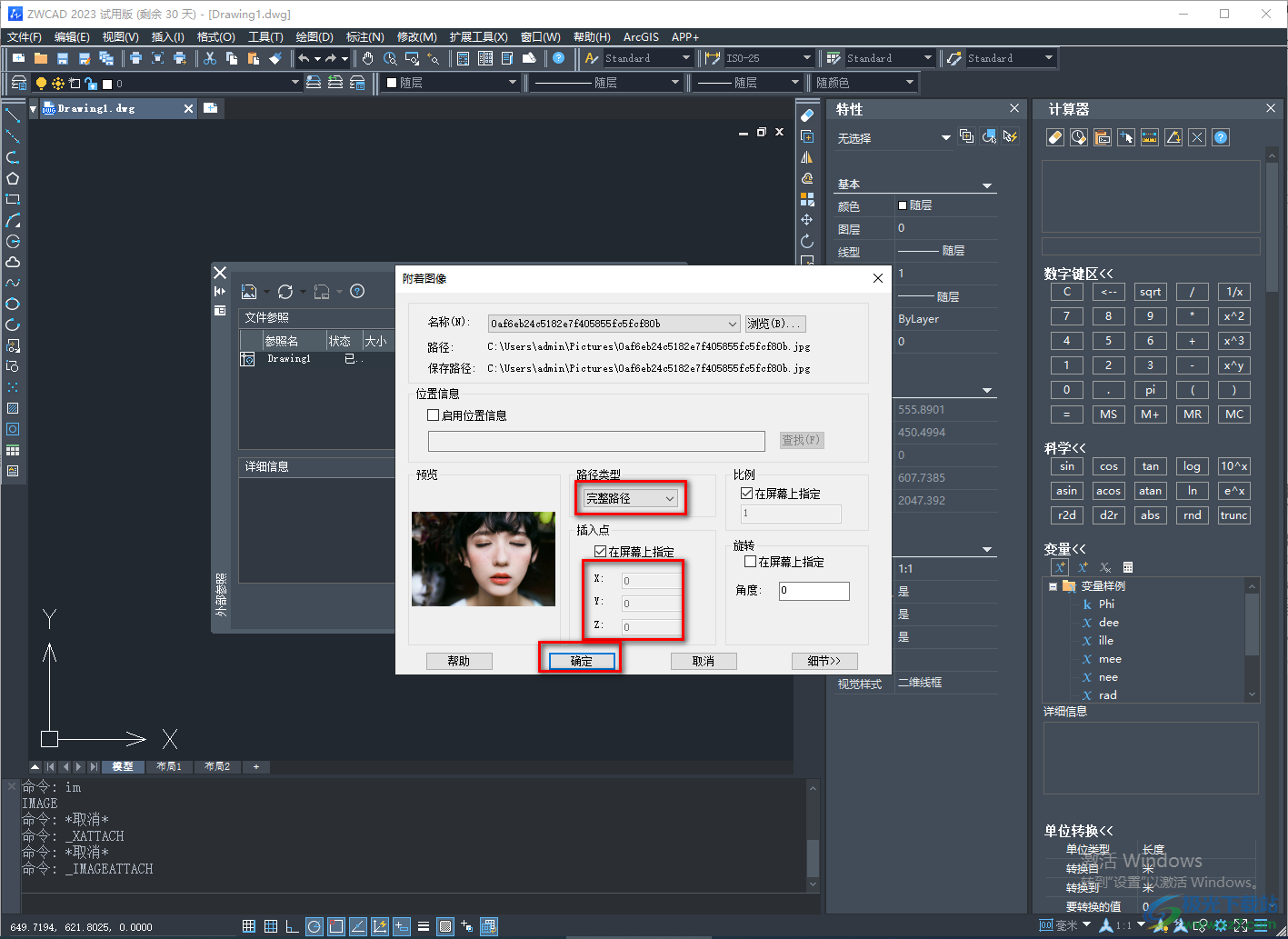
6.当我们设置好之后,会返回到如下图的窗口中,我们用鼠标点击该窗口的左上角的差符号关闭该窗口即可。
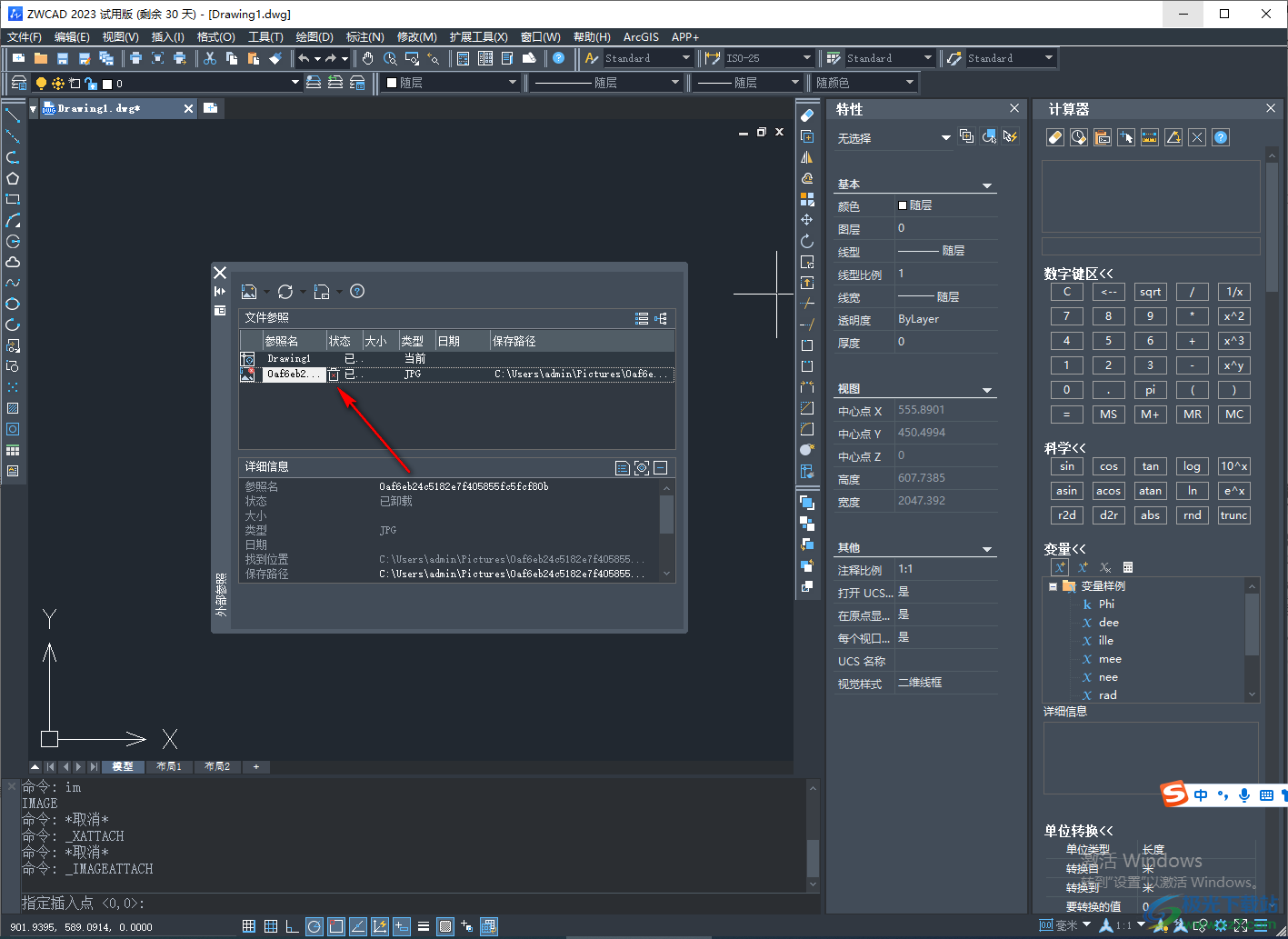
7.然后这时你的鼠标光标会变成【+】样式,然后直接用鼠标左键在画布上进行绘制,那么我们的图片就会显示出来,如图所示。
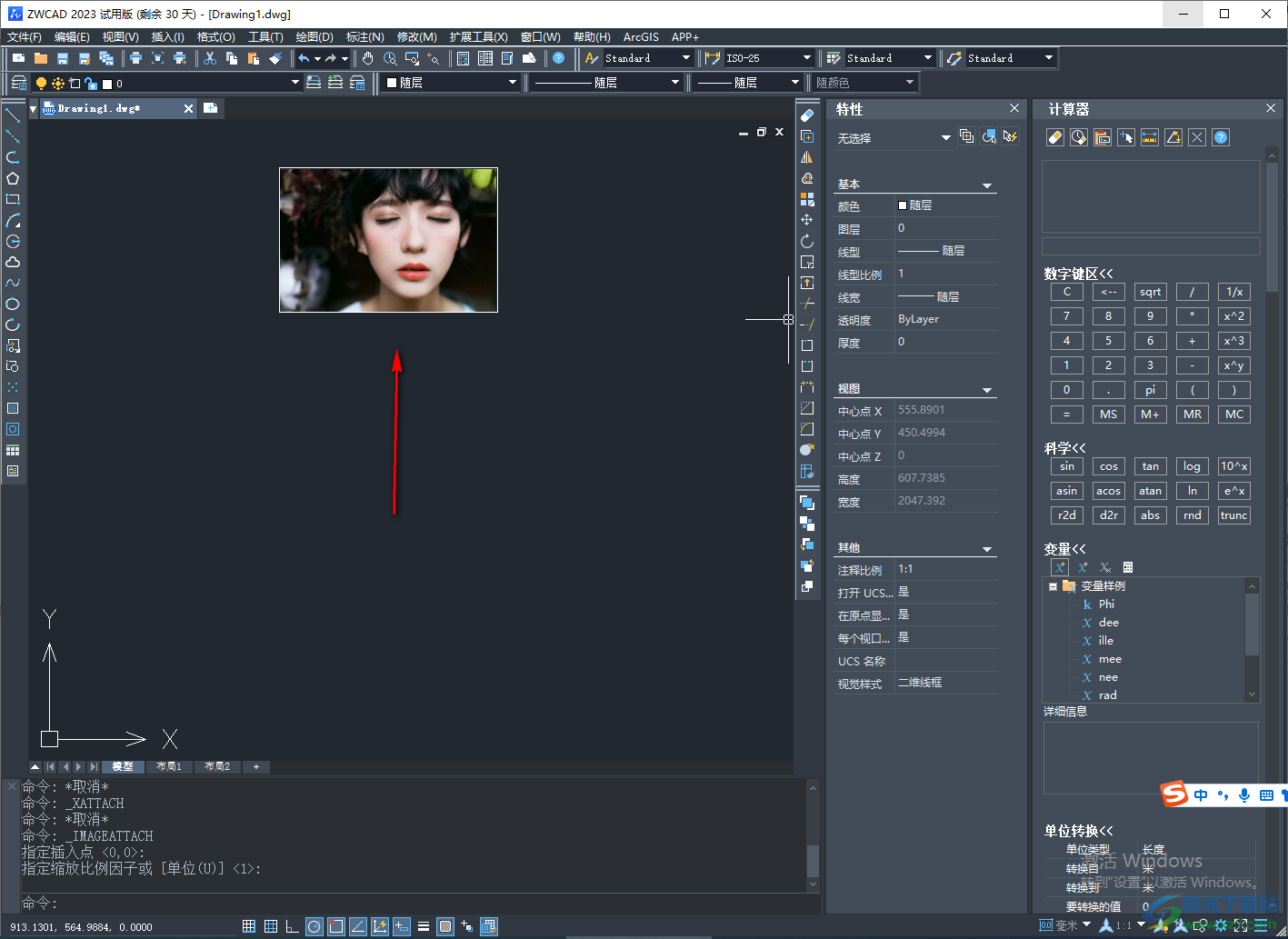
以上就是关于如何使用中望CAD2023版本添加图片的具体操作方法,你可以通过该软件编辑文字内容,或者绘制好看的图形图案,同时也可以通过上述的操作方法添加自己需要的图片,操作方法比较简单,如果你需要的情况下可以看看方法教程,希望可以对大家有所帮助。